Tegye érintésbarát asztali Firefoxot a Firefoxhoz készült Finger Friendly témával
Ha Ön néhány Windows alapú Tablet PC szerencsés tulajdonosa, és inkább a Firefoxot használja Internet Explorer, akkor érdemes lehet egyszerűen, érintéssel vezérelni Firefox böngészőjét képernyő. Bár a Mozilla a Firefox Metro (Modern UI) verzióját biztosítja, a hagyományos asztali verzióhoz képest korlátai vannak. A Windows 8 modern alkalmazásai homokozóban futnak, ezért korlátozottak a funkciók és a tervezés miatt. Nemrég felfedeztem egy témát a Firefox asztali verziójához, amely segít a böngésző érintőképernyővel történő vezérlésében azáltal, hogy az alapértelmezettnél nagyobb vezérlőket tesz.
Hirdetés
Az ujjbarát témát a Firefoxhoz a Deviantart "wtones" felhasználó készítette. Használhatóvá teszi a Firefox normál asztali verzióját érintőképernyős eszközökön:
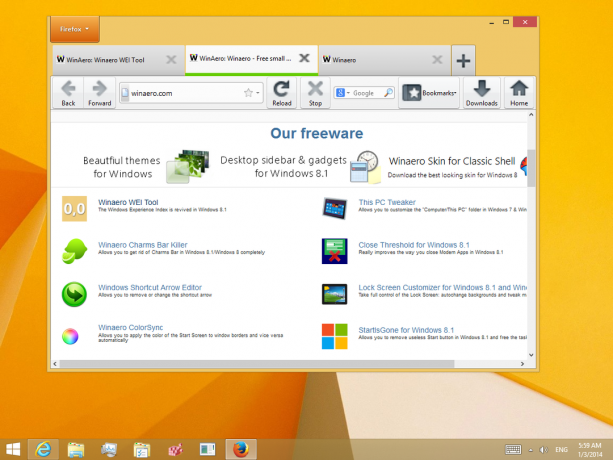 Ez a kiegészítő csak egy szokásos téma nagyobb vezérlőkkel. Kisebb előrelépés a Firefox alapértelmezett megjelenéséhez képest egy zöld vonal az aktív lap alatt. Segít egy gyors pillantással azonosítani, hogy az adott pillanatban melyik lap aktív.
Ez a kiegészítő csak egy szokásos téma nagyobb vezérlőkkel. Kisebb előrelépés a Firefox alapértelmezett megjelenéséhez képest egy zöld vonal az aktív lap alatt. Segít egy gyors pillantással azonosítani, hogy az adott pillanatban melyik lap aktív.
Bár az eszköztár ikonjai kissé homályosnak tűnnek ezzel a témával, és nem is túl szép, ez a téma ideiglenes megoldásként használható azon felhasználók számára, akiknek a Firefox érintéssel használható asztali verziójára van szükségük tabletta.
- A téma telepítéséhez kövesse az alábbi egyszerű lépéseket:
- Töltse le az .xpi fájlt a lista alatti linkről.
- Indítsa el a Firefoxot.
- Nyissa meg a bővítmények kezelőjét, váltson a "Bővítmények" elemre, válassza a "Témák" lehetőséget, majd kattintson a "Gears" ikonra, és válassza a "Hozzáadás -> fájlból..." lehetőséget.
- Keresse meg számítógépén az .xpi fájlt, és nyissa meg.
- Várjon 3 másodpercet, majd kattintson a „Telepítés” gombra.
- Kattintson az "Újraindítás most" gombra
Töltse le az ujjbarát témát a Mozilla Firefoxhoz
Tipp: Ha a Firefox fut, az XPI-t a tálcán lévő Firefox ikonra is húzhatja, megvárhatja, amíg fókuszba kerül, majd a bővítmény telepítéséhez dobja be az XPI-fájlt a Firefox ablakába.
Ez az. Végeztél! A Kiegészítők-kezelővel bármikor visszaválthat az alapértelmezett Firefox-témára.
Bónusz tipp: Ez a bővítmény csak az érintésbarát működés érdekében növeli a böngésző vezérlőit. Nem növeli a weboldal tartalmát, de a Ctrl +/- billentyűkkel nagyíthat és kicsinyíthet. Ha jobban szereti, a Firefoxnak van egy praktikus opciója is a Nézet menü -> Nagyítás -> Csak szöveg nagyítása menüpontjában, így a képek nem tűnnek pixelezettnek és torznak.

